|
Объявления:
Читайте первую часть урока по этой ссылке: Девушка-киборг. Часть 1.
Шаг 19
Продолжим работу на ногах. Создайте такое выделение:



Шаг 20
Вырежьте подмышечную часть.

Шаг 21
Теперь займёмся лицом. Нарисуйте такой контур:

Преобразуйте его в выделение и скройте выделенный участок на оригинальном слое девушки.

Создайте новый слой, увеличьте масштаб и нарисуйте ещё один контур.
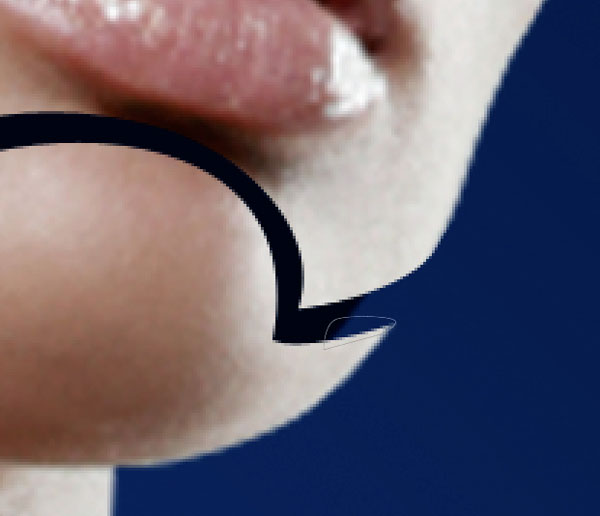
Нарисуйте внутреннюю часть челюсти.
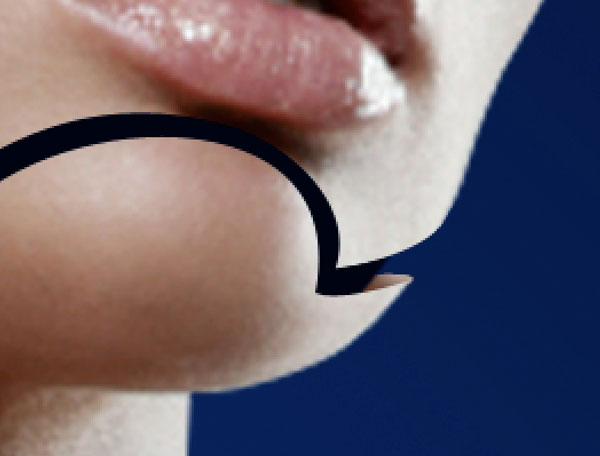
Шаг 22
Создайте два контура на груди:

Преобразуйте их в выделения и удалите с оригинального слоя.

Шаг 23
Вырежьте ещё один участок над бедром.

Создайте новый слой под силуэтом и дорисуйте внутреннюю часть тела. Не забудьте о свете поверх коричневой основы.

Вырежьте подобную форму на другой стороне.

Шаг 24
На данный момент вырезы должны быть на руках, ногах, торсе и лице. Сохраните документ (Ctrl + S) прежде чем двигаться дальше.

Создайте копию слоя с девушкой (Ctrl + J) и соедините её с маской, если Вы использовали маску для того, чтобы скрыть участки тела девушки. Вам нужно кликнуть правой кнопкой мыши на маске и выбрать пункт Применить слой-маску (Apply Layer Mask). Если же Вы просто удаляли выделенные участки с оригинального слоя, то ничего делать не надо.
Скройте оригинальный слой с девушкой, мы оставим его на всякий случай.
Шаг 25
Раскройте группу с правой рукой девушки и кликните дважды на любом слое с вырезанной частью, чтобы открыть окно стилей. Примените стиль Тиснение (Bevel & Ebmoss):
Стиль (Style): Внутренний скос (Inner Bevel)
Метод (Technique): Жёсткая огранка (Chisel Hard)
Глубина (Depth): 133%
Направление (Direction): Вверх (Up)
Размер (Size): 6 пикселей
Смягчение (Soften): 0 пикселей
Угол (Angle): 90 градусов
Глобальное освещение (Use Global Light): Включено
Высота (Altitude): 30 градусов
Контур глянца (Gloss Contour): Линейный (Linear); Сглаживание (Anti-aliased): Включено
Режим подсветки (Highlight Mode): Осветление основы (Color Dodge); Цвет (Color): #D6CDC6; Непрозрачность (Opacity): 0%
Режим тени (Shadow Mode): Умножение (Multiply); Цвет (Color): #9A7E65; Непрозрачность (Opacity): 100%.
Включите Контур (Contour) и примените изменения.
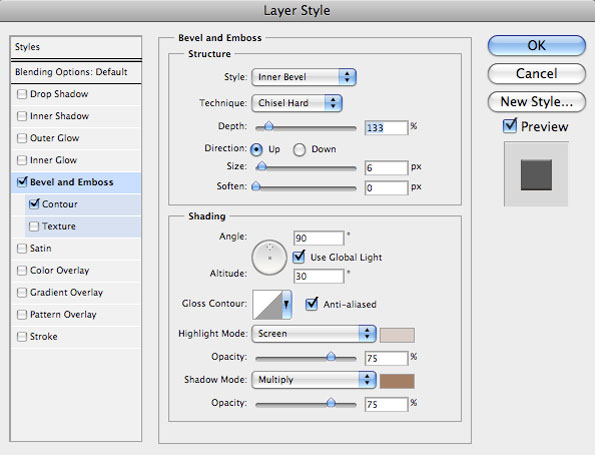
Результат:

Данный стиль добавить объёмность отдельным частям тела.
Шаг 26
Данный стиль нужно применить к каждой вырезанной части. Кликните правой кнопкой мыши на слое со стилем и выберите пункт Скопировать стиль слоя (Copy Layer Style). Затем выберите все слои, на которые нужно добавить стиль, кликните правой кнопкой мыши на любом из них и выберите пункт Вклеить стиль слоя (Paste Layer Style).
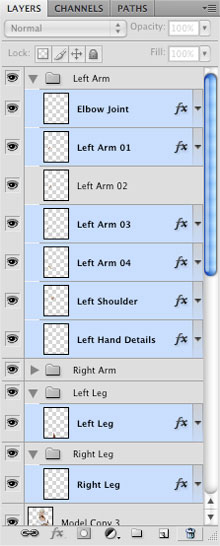

У нас остался ещё один слой, на который мы копировали стиль.
Шаг 27
Выделите правую часть левой руки.
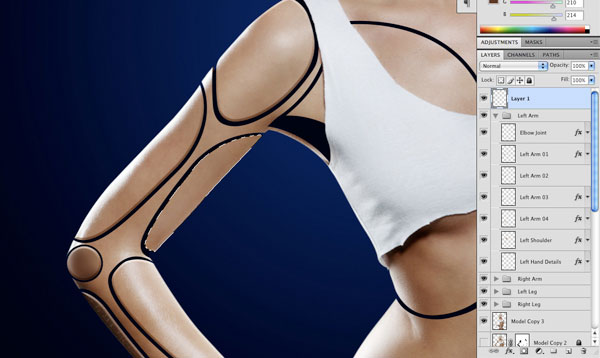
Создайте новый слой и выберите мягкую кисть с 20% непрозрачностью. Пипеткой определите светлый оттенок кожи и обрисуйте правый край выделения.

Шаг 28
Нарисуйте контур, показанный на скриншоте.

Преобразуйте контур в выделение и закрасьте его цветом #71553F.

Снова выделите правую вырезанную часть руки, выберите слой с коричневой заливкой и добавьте к нему маску. Всё, что было за пределами выделения будет скрыто. То есть на крае вырезанной части руки останется коричневая линия.
Это ещё один способ создания обводки, имитирующий эффект от стиля Тиснение.

Шаг 29
Выделите слой чёрного силуэта, создайте новый слой над ним и белой кистью с малой непрозрачностью обрисуйте край чёрного силуэта.
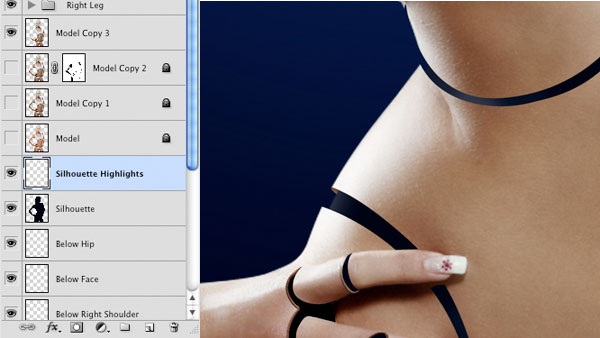
Повторите процесс добавления коричневой обводки для других частей тела.



Отдалите изображение и увидите, что элементы киборга становятся объёмными, а маленькие детали делают их реалистичными. В этом заключается вся идея урока: вносить незначительные изменения, которые в итоге повлияют на реалистичность объектов.
Шаг 30
Сейчас мы создадим коричневую обводку на лице. Инструментом Перо (Pen Tool) (P) создайте выделение по форме выреза и залейте его коричневым цветом. Затем добавьте светлые участки при помощи белой кисти.


Шаг 31
Вырежьте участок под рёбрами и нарисуйте свет на силуэте. Используя вышеописанный способ, Вы можете вырезать любые участки тела девушки. Объедините слои в группы, чтобы не запутаться в частях тела.
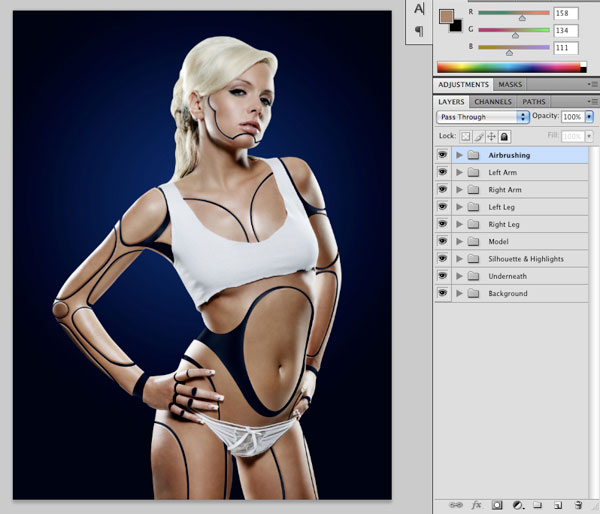
Шаг 32
Поверх всех групп создайте корректирующий слой Цветовой тон/Насыщенность (Hue/Saturation) через иконку чёрно-белого круга в нижней части палитры слоёв.
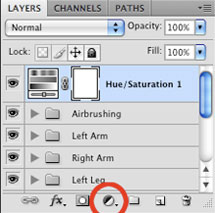
Настройте его так:
Цветовой тон (Hue): 0
Насыщенность (Saturation): -36
Яркость (Lightness): +4
Кожа девушки станет бледной и сделает её непохожей на человека.
Шаг 33
Вырежьте ещё пару участков: на шее и на лбу.

Шаг 34
Кликните дважды на слое с девушкой, чтобы открыть окно стилей. Примените Отбрасывание тени (Drop Shadow):
Режим наложения (Blend Mode): Умножение (Multiply); Цвет (Color): Черный
Непрозрачность (Opacity): 36%
Угол (Angle): 90 градусов; Глобальное освещение (Use Global Light): Включено
Смещение (Distance): 24 пикселя
Размах (Spread): 32%
Размер (Size): 158 пикселей
Контур (Contour): Линейный (Linear); Сглаживание (Anti-aliased): Выключено
Шум (Noise): 0%
Слой выбивает тень (Layer Knocks Out Drop Shadow): Включено
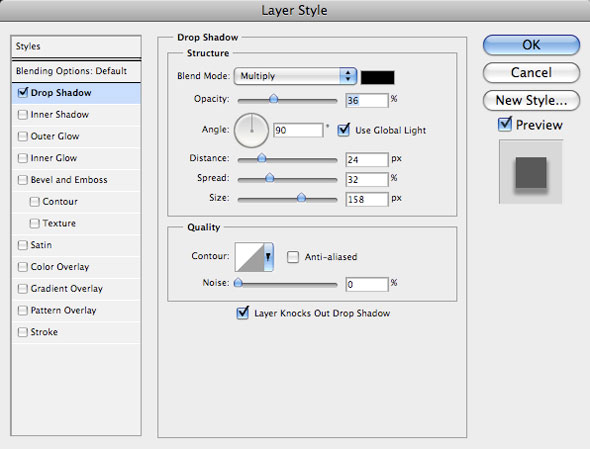
Шаг 35
Сейчас мы немного повысим контрастность фона. Создайте новый слой над слоем синего градиента. Выберите инструмент Градиент (Gradient Tool) (G): Стиль (Style) – Радиальный (Radial), от белого к прозрачному. Залейте холст из центра к одному из углов. Установите Режим наложения на Перекрытие (Overlay).
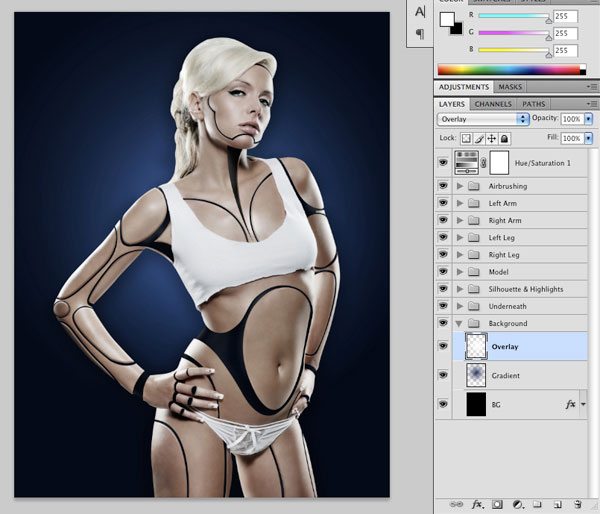
Шаг 36
Поверх всех слоёв создайте корректирующий слой Уровни (Levels):
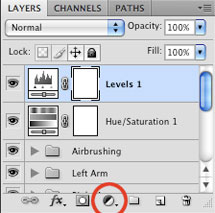

Шаг 37
Создайте новый слой над фоновыми градиентными слоями. Инструментом Прямоугольная область (Rectangular Marquee Tool) (M) создайте выделение, как показано на скриншоте.

Выберите инструмент Градиент (Gradient Tool) (G) и настройте его, как показано ниже.

Залейте выделенную область:

Установите Режим наложения на Перекрытие (Overlay).
Шаг 38
Создайте пару копий градиентной заливки и немного сдвиньте её в сторону.

Шаг 39
На новом слое поработайте инструментами Осветлитель (Dodge Tool) (O) и Затемнитель (Burn Tool) (O) над кожей девушки. Она должна выглядеть более натуральной и не похожей на пластик.



Шаг 40
На этом мы заканчиваем урок. Сохраните свой документ (Ctrl + S), отдалите изображение и посмотрите, что получилось.

Ссылка на источник урока.
Этот урок Photoshop подготовлен для Вас командой сайта globator.net.
 Читайте также: Читайте также:
Если у Вас есть вопросы, можете задать их на нашем форуме.
Буду благодарен, если поделитесь ссылкой на эту страницу в одном из сервисов:
Присоединяйтесь к нам в Facebook (просто нажмите кнопку "Мне нравится"):
Понравился материал? Присоединяйтесь к нам в Твиттере @globatornet .
|


